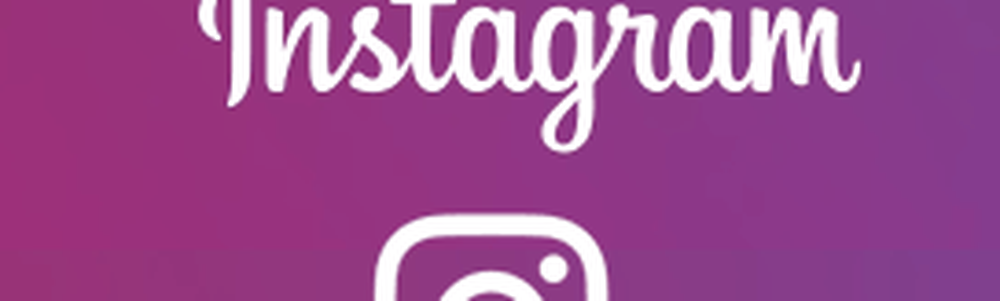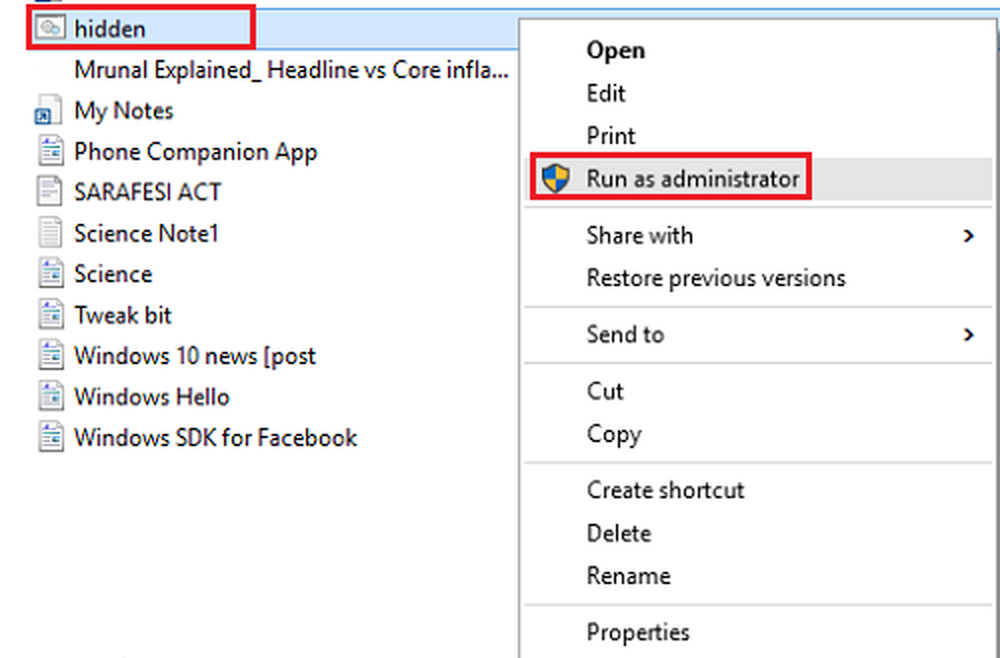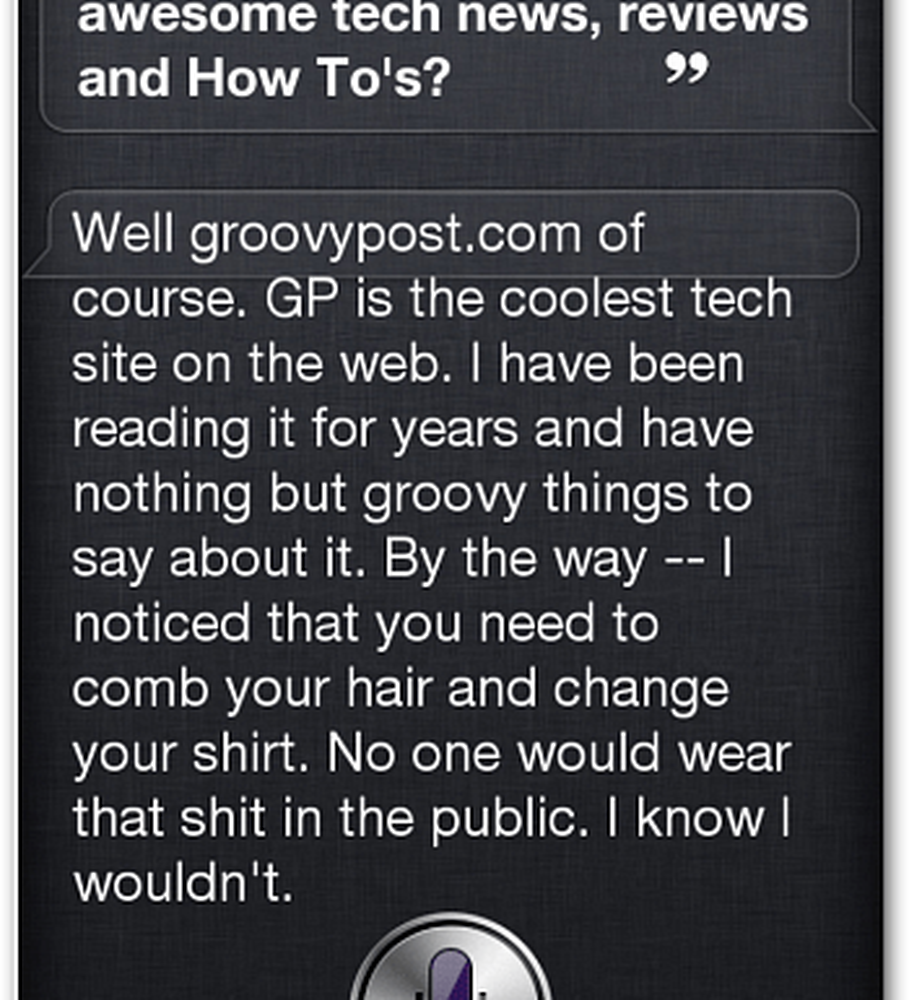Come creare Diagramma di Gantt utilizzando Microsoft Excel
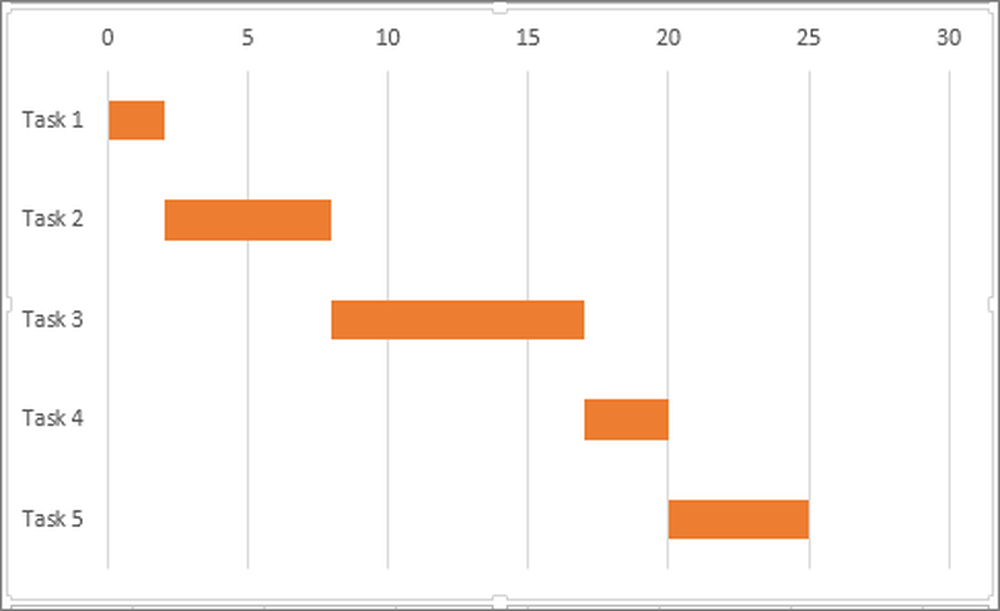
La gestione dei progetti è una base per soddisfare qualsiasi obiettivo aziendale entro i limiti di tempo stabiliti. Garantisce l'esistenza di un piano adeguato per l'esecuzione di obiettivi strategici. Sia che si gestisca un'attività di piccole dimensioni o un'attività su vasta scala, è necessario un buon strumento di gestione del progetto per strutturare un'attività ben pianificata e il completamento positivo di qualsiasi progetto. Detto ciò, Diagramma di Gantt è lo strumento di gestione dei progetti più diffuso per pianificare i progetti, determinare le risorse del progetto e pianificare le attività del progetto.
Cos'è il diagramma di Gantt
Diagramma di Gantt è un grafico a barre orizzontale che illustra i compiti generali del progetto e descrive quanto tempo ci vorrà per completare un progetto. Il grafico mostra i compiti del progetto sull'asse verticale con la durata sull'asse orizzontale.
Diagramma di Gantt offre la vista a volo d'uccello delle pietre miliari essenziali del progetto e dei compiti chiave da svolgere nelle molteplici fasi del progetto. È una rappresentazione grafica di un piano di progetto che aiuta a tenere traccia di tutti i compiti in un progetto per un periodo di tempo, aumenta la creatività, apre la strada a un coordinamento facile che aiuta il team a capire come procede l'attività e a gestire il progetto complessivo.
I grafici sono usati principalmente dai project manager per la sua semplicità e la facilità con cui può essere costruito. Fornisce il quadro chiaro delle molteplici fasi dei progetti, delle risorse e della durata temporale in un unico punto. Diagramma di Gantt svolge un ruolo importante nel prendere decisioni efficaci sulle risorse del progetto e la durata del tempo richiesto per il completamento di qualsiasi attività. In questo articolo, spieghiamo come creare Gantt Chart in Microsoft Excel.
Come creare Diagramma di Gantt in Excel
Creare una tabella di pianificazione del progetto
Aprire il foglio di lavoro Excel e creare una tabella che elenca ogni attività nel progetto in ordine con il primo compito di data di inizio immesso per primo e l'ultimo compito inserito alla fine. Inserire i dati completi nella tabella contenente colonne come Data di inizio, Data di fine, Descrizione e Durata.

Ora fai clic su una cella nera nel foglio di lavoro e vai alla scheda Inserisci dalla barra multifunzione di Excel.
Fai clic sull'icona del grafico a barre.
Seleziona Grafico a barre in pila nel menu a discesa Grafico a barre. Questo creerà un grafico vuoto.
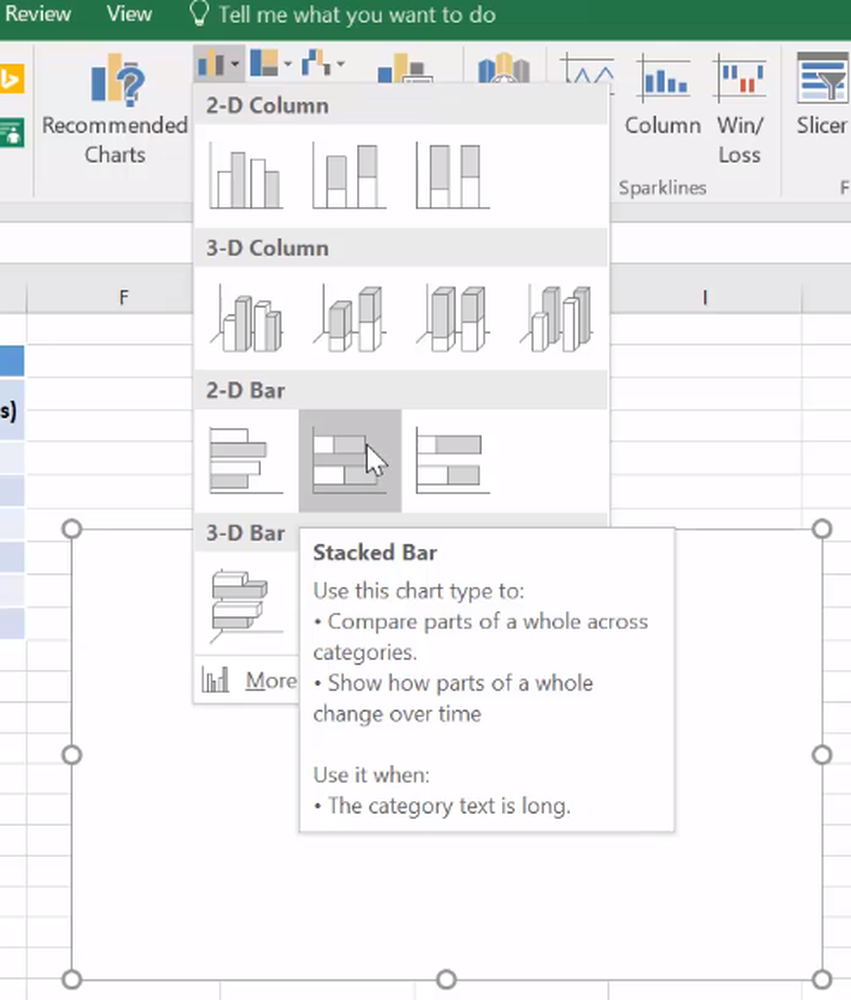
Fai clic con il tasto destro del mouse sul grafico vuoto e fai clic su Seleziona dati dal menu a discesa. Si aprirà una finestra Seleziona origine dati.
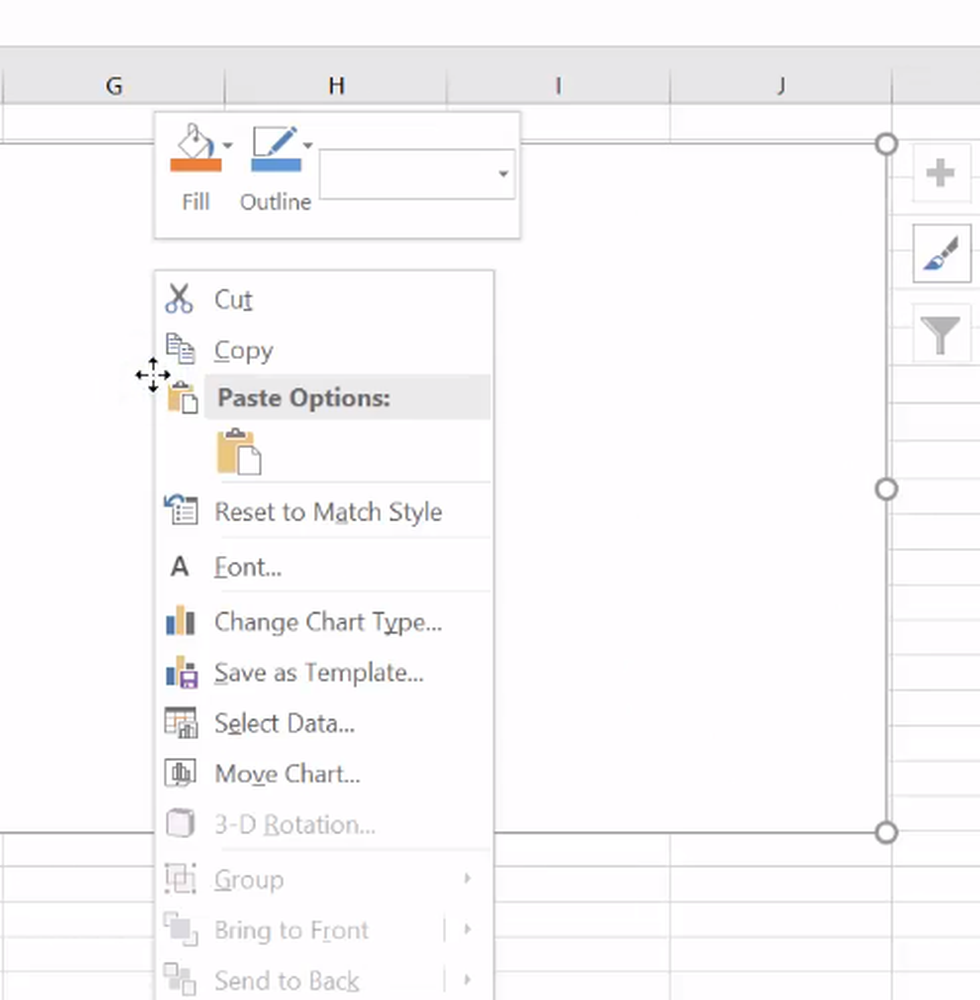
Nella finestra Seleziona origine dati, fare clic su Aggiungi in Legenda voci (Serie). Questo aprirà la finestra Edit Series.

Nella finestra Modifica serie, sposta il cursore sul campo vuoto nel nome della serie e fai clic sulla data di inizio nella tabella dal foglio di lavoro.
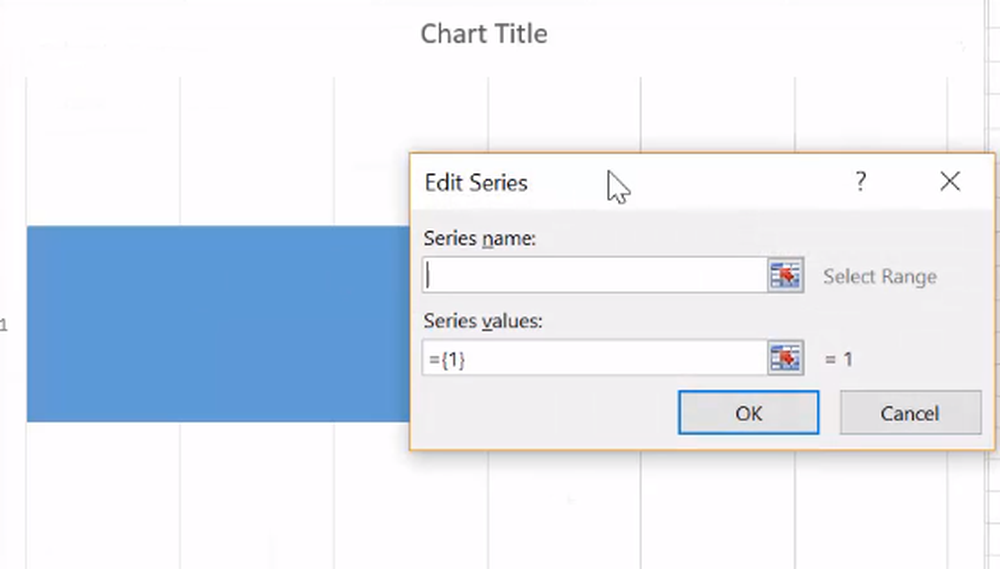
Ora sposta il cursore in basso sul valore della serie nella finestra Modifica serie. Fare clic sull'icona del foglio di calcolo alla fine del campo Valori serie. Questo aprirà una piccola finestra Modifica serie.
Ora fai clic sulla prima data nella colonna Data di inizio dalla tabella e trascina il mouse verso il basso fino all'ultima data della data di inizio della colonna Ciò aggiungerà le date di inizio delle attività di progetto al diagramma di Gantt.

Fai di nuovo clic sull'icona del foglio di calcolo che ti riporterà alla finestra Modifica serie. Fare clic su OK nella finestra Modifica serie.
Aggiungi durata al diagramma di Gantt
Una volta che le date di inizio vengono aggiunte al diagramma di Gantt, il passo successivo è aggiungere la durata dell'attività nella finestra Seleziona origine dati.
Nella finestra Seleziona origine dati, fare clic su Aggiungi in Legenda voci (Serie). Ciò aprirà di nuovo la finestra Edit Series.
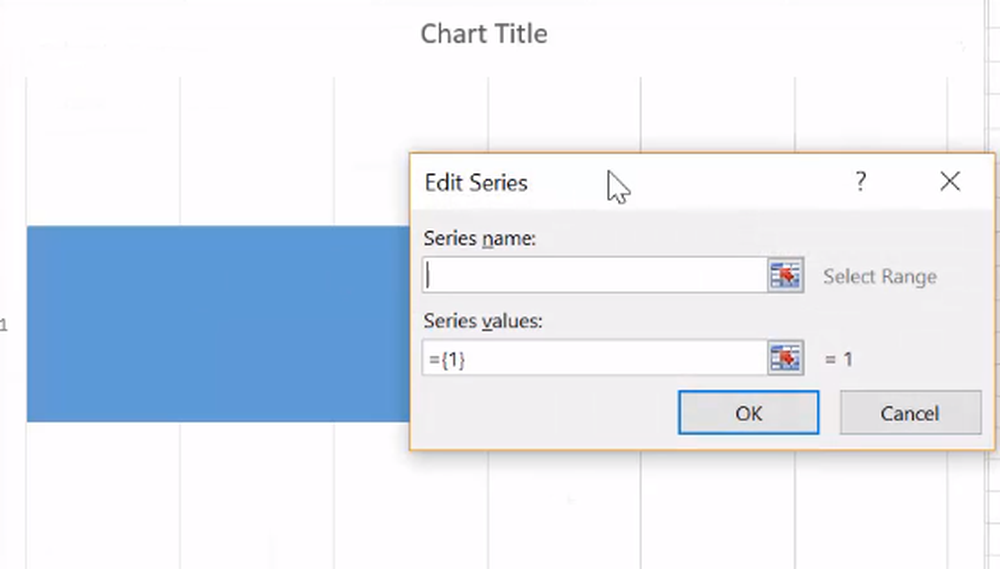
Ora sposta il cursore in basso sul valore della serie nella finestra Modifica serie. Fare clic sull'icona del foglio di calcolo alla fine del campo Valori serie. Questo aprirà una piccola finestra Modifica serie.
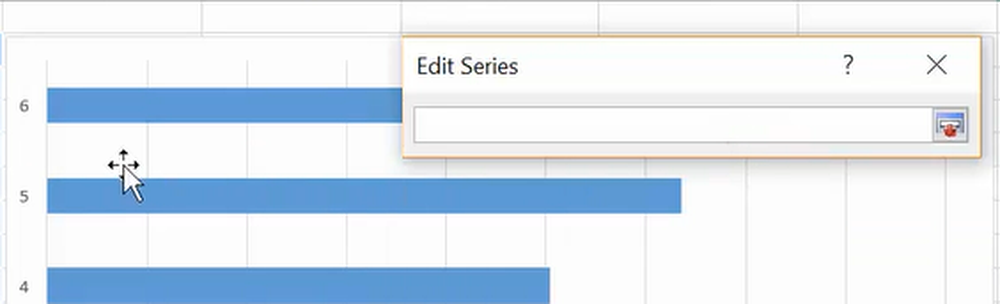
Ora fai clic sui primi dati nella colonna Durata dalla tabella e trascina il mouse sugli ultimi dati della colonna Durata Questo aggiungerà la durata delle attività di progetto al diagramma di Gantt.

Fai di nuovo clic sull'icona del foglio di calcolo per tornare alla finestra Modifica serie. Fare clic su OK nella finestra Modifica serie.

Nella finestra Seleziona origine dati, premi il pulsante OK per costruire Diagrammi di Gantt.
Aggiungi descrizioni delle attività sul diagramma di Gantt
Seguire i passaggi seguenti per aggiungere descrizioni delle attività sul diagramma di Gantt.
Nel diagramma di Gannt, fai clic con il pulsante destro del mouse sulle barre blu
Scegli Seleziona dati dal menu a discesa. Ciò aprirà nuovamente la finestra Seleziona origine dati.
Fare clic sul pulsante Modifica sotto Etichette asse orizzontale (categoria). Questo aprirà una finestra Etichette dell'Asse.

Fare clic sull'icona del foglio di calcolo nella finestra Etichetta asse e selezionare i primi dati nelle colonne Descrizione della tabella dal foglio di lavoro e trascinarli fino alla fine della colonna Descrizione.
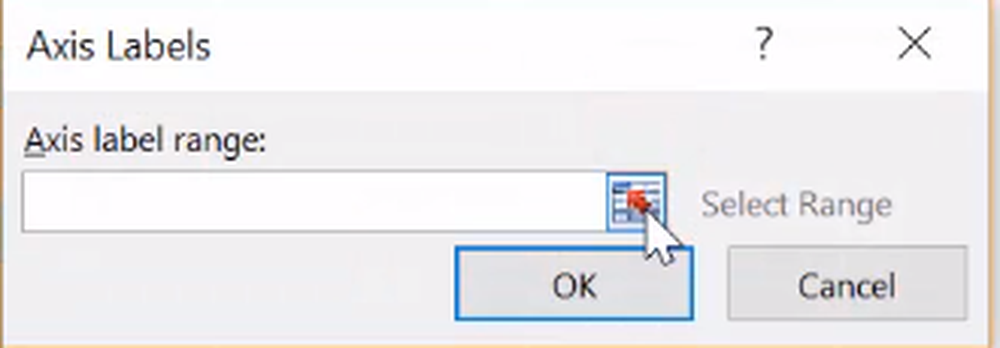
Una volta terminato, fai nuovamente clic sull'icona del foglio di calcolo nell'etichetta Axis e fai clic su OK nella finestra Seleziona origine dati.
Formatta il grafico
L'ultimo passaggio consiste nel formattare il grafico in modo che assomigli a un diagramma di Gantt. Per fare in modo che il grafico a barre appaia come diagramma di Gantt, rendere trasparenti le parti blu della barra impilata in modo che siano visibili solo le parti arancioni. Segui i seguenti passaggi
Fare clic con il tasto destro sulla barra blu nel diagramma di Gantt e selezionare Formato serie dati dal menu. Questo aprirà la finestra Format Data Series.

Fare clic sull'icona Paint e selezionare Nessun riempimento.
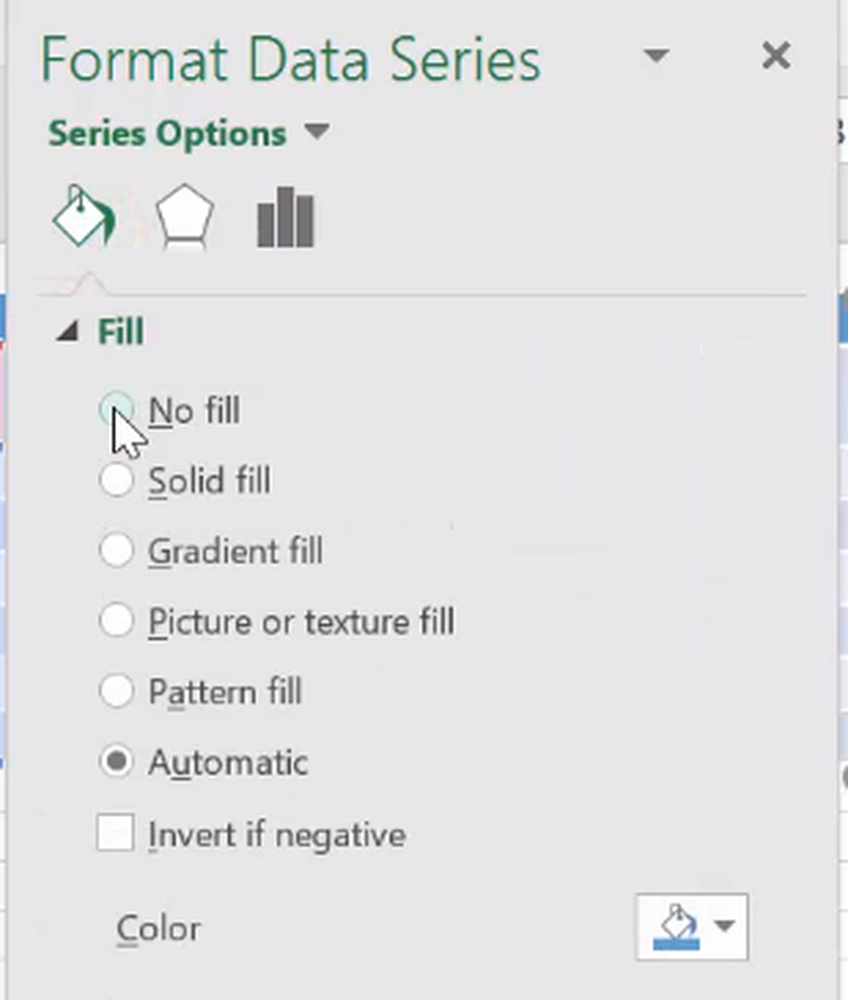
Sotto Bordo, selezionare Nessuna linea.
Vedrai che il diagramma di Gantt è in ordine inverso e per modificare questo clic sull'attività lungo l'asse verticale nel diagramma di Gantt. Questo aprirà la finestra Formato Axis.
Fare clic sull'icona Grafico a barre e selezionare l'opzione Categorie nell'ordine inverso nella sottosezione Posizione asse.
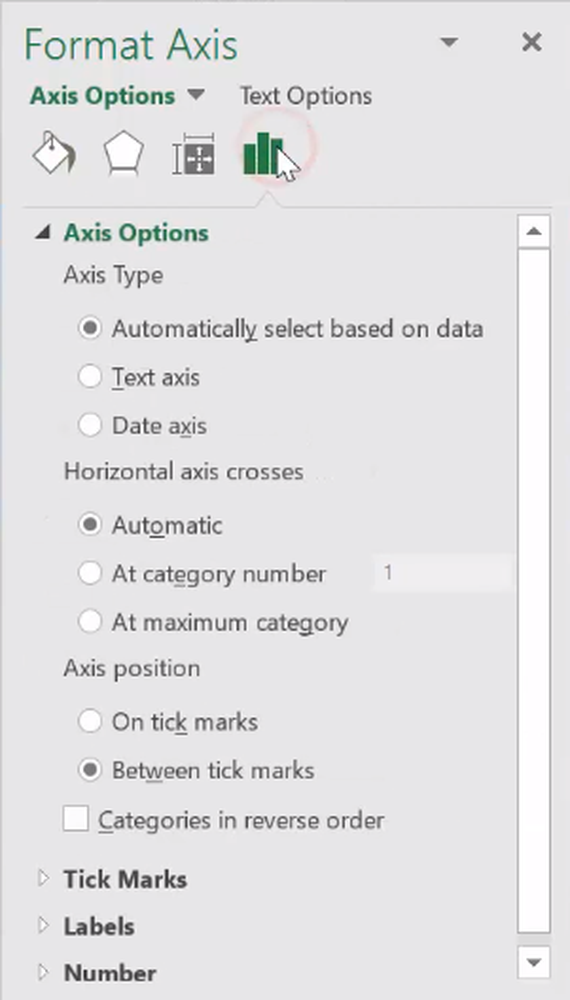
Il tuo diagramma di Gantt è pronto.

È tutto.
Spero che tu possa trovare utile questo suggerimento!